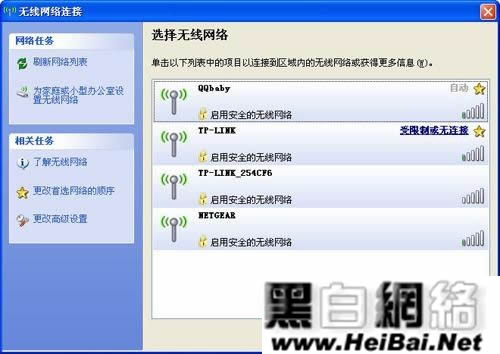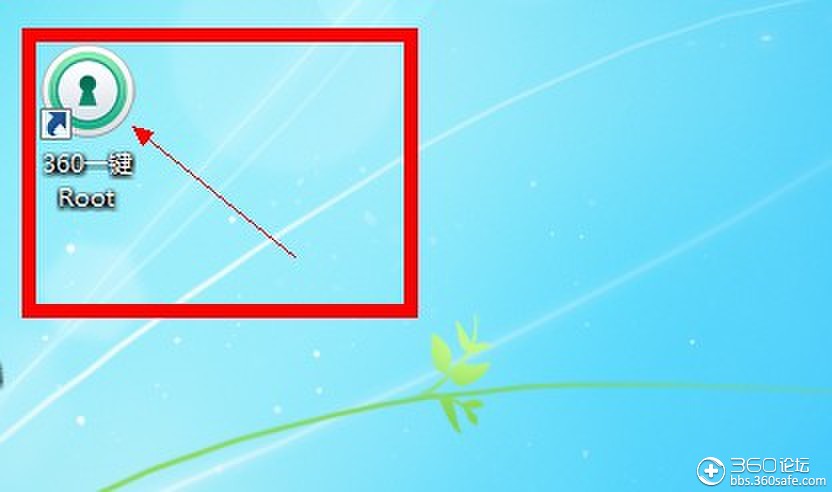临时的
如何使用即席补丁_什么是即席?
它构成了无线网络的一种特殊应用模式。一组计算机可以通过连接无线网卡相互连接,共享资源,无需接入点。
Android临时补丁
下面来说说怎么用:
用法:
放在system/bin下,覆盖原文件,注意权限和原文件的一致性,这样就可以连接到笔记本创建的adhoc模式的wifi热点。
先介绍一下什么是adhoc。
Ad-Hoc(点对点)模式:ad-hoc模式就像之前的直连双绞线的概念一样,是一种P2P连接,所以无法与其他网络进行通信。通用无线终端设备,如PMP、PSP、DMA等。使用临时模式。
我想大家都知道,组建家庭无线局域网最简单的方法就是用无线网卡实现两台电脑之间的无线互联。其中一台电脑可以通过连接到互联网来共享带宽。如下图所示,已经建立了一个基于Ad-Hoc结构的无线局域网。
Ad-Hoc结构是在没有无线AP的情况下构建的对等网络结构。只要安装了无线网卡的电脑,就可以实现无线互联。原理是网络中的一台电脑主机建立一个点对点的连接,相当于一个虚拟AP,其他电脑可以通过这个点对点的连接直接连接,共享网络。
因为省略了无线AP,所以Ad-Hoc无线LAN的网络设置过程非常简单。但一般无线网卡在室内环境下的传输距离通常在40m左右。当超过这个有效传输距离时,它们之间的通信就无法实现。因此,这种模式非常适合一些简单甚至临时的无线互联需求。另外,如果这个方案中所有的计算机共享连接的带宽,比如四台计算机同时共享带宽,那么每台计算机的可用带宽只有标准带宽的1/3。
如何建立临时无线连接我们将从一台通过有线以太网宽带连接到互联网的独立计算机开始。然后,我们将按照3个步骤来建立一个临时无线网络:
第一步是在主机上安装802.11b无线网卡,并将其配置为计算机到计算机(ad hoc)无线连接。第二步是在第二台计算机上安装无线网卡。要完成网络并提供互联网连接,应在主机上激活互联网连接共享(ICS)。当您阅读下面的文章时,请注意我们提供的图像是从主机和客户端捕获的。主机的屏幕截图包含一个银色的标题栏,而客户端的屏幕截图包含一个蓝色的标题栏。
配置主机
在计算机上安装802.11b适配器(如Orinoco或Cisco无线网卡)后,Windows XP将自动检测网卡,安装驱动程序并在公告区域显示图标。(现在,我正在使用Agere的Orinoco Silver网卡建立一个临时无线网络。虽然Windows XP中提供了对它们的内置支持,但您也可以通过Microsoft Update使用更新的驱动程序和固件来升级它们。如果计算机环境中有其他网卡,Windows将自动显示可用网络列表。但是,如果此范围内没有可用的网络,无线连接图标将显示红色“X ”,并且“查看无线网络”窗口不会自动打开。如果您想打开此窗口,请点击无线连接图标。此时,如果可用网络出现在“可用网络”列表中,请不要立即选择一个可用网络。如果您的计算机在此之前已经连接到一个首选接入点,请删除所有首选接入点。以确保仅建立与您要配置的临时网络的连接。然后,单击窗口顶部的“高级”选项卡。仅选择“计算机到计算机(ad hoc)网络”并清除“自动连接到非首选网络”复选框(如果已选中)。这种有线网络的设置和删除确保了仅连接自组织网络。
再次单击“无线网络”选项卡。在首选网络项目下,单击“Add ”,如图1所示。在“无线网络属性”对话框中指定网络名称(SSID)。您可以使用任何想要的名称,但是您必须使用该名称来配置所有计算机。请注意,由于网络类型已被指定为仅连接到临时网络,因此它已被标记为计算机到计算机网络,无法更改。因为在尝试配置WEP数据加密之前运行临时无线网络更容易,所以我们现在不配置无线等效协议(WEP)。您是否使用WEP将由您的环境决定。在大多数情况下,为了获得最佳保护和安全性,在您的临时网络开始正确运行后,您应该返回到“无线网络属性”并指定WEP的设置。在无线网络属性对话框中配置网络名称(SSID)后,将显示一个新的ad hoc网络和一个PC网卡图标,表明这是一个计算机到计算机的网络。
注意红色的“X”标记。当第二台计算机在此范围内并已连接到新的点对点网络时,显示将更改为不带“X”标记的计算机对计算机网络,并且正常工作。
配置客户端。
在第二台计算机上安装了Agere Orinoco 802.11b Silver PC网卡后,无线网络标签将显示该范围内的无线访问节点或ad hoc无线网络的列表,如图4所示。新的ad hoc网络aloha4321已列出(并以PC网卡图标标记)。激活网络名称,然后单击配置。由于这次将配置WEP,请单击“确定”。分享
既然已经成功建立了临时无线网络,我们将设置Internet连接共享。打开主机上的“网络连接”。(单击开始,单击控制面板,单击切换到经典视图,然后单击网络连接。)点击“共享连接”,在“网络任务”下,点击“更改此连接的设置”。在“高级”选项卡上,选中“允许其他网络用户通过这台电脑上的Internet连接进行连接”复选框。如果您没有使用第三方防火墙,也没有设置Internet连接防火墙(ICF ),请确保选中复选框以激活此功能。(关于激活ICF的原因,请看前面的专栏:不要让你的防御放松。)最后,您可以选择启用“让其他用户控制或启用此连接”复选框。ICS配置完成后,原始有线以太网连接将显示在主机的网络连接窗口中,其状态将显示为共享和启用。客户端上的“网络连接”窗口将主机上的连接显示为互联网网关。现在,用户机器应该可以通过DHCP主机获得范围为192.168.0 *的私有地址,并获得完整的互联网连接。
配置WEP现在Internet连接已经成功建立,下一步是返回到“网络属性”对话框并配置WEP的设置,以确保ad hoc网络的最佳安全保护。在客户端上,打开无线网络属性对话框,并选中数据加密(启用WEP)复选框。检查网卡制造商提供的文件中的密钥格式和密钥长度。使用硬件和驱动程序支持的最高级别的加密(密钥长度)。这里用的是Agere的Orinoco银卡,只支持64位WEP(有的是40位)。使用最新的驱动和固件,其实Windows XP会自动发现这个硬件只支持64位加密,不会允许密钥设置为128位。确保您使用的ASCII网络密钥由随机选择的字符和字母组成,不容易被猜到。最后一步是用相同的密钥和加密设置配置用户机器。注意:要采取额外的安全措施,请考虑每周更换密钥。
软件测试中的特殊情况
“Ad-Hoc”的本义是指“特定的、一次性的”,这里特指“随机的、自由的”测试。在软件测试中,除了根据测试样本和测试指令进行测试之外,还需要进行临时测试,主要是根据测试人员的经验来检查软件的功能和性能。随机测试是按照测试指令执行样本测试的重要辅助手段,是保证测试覆盖完整性的有效方法和过程。随机测试主要是对被测软件的一些重要功能进行重新测试,同时也对当前测试用例没有覆盖到的部分进行测试。此外,还要重点测试软件更新和新增功能。重点是一些特殊情况,特殊使用环境,并发,检查。特别是对于之前测试中发现的重大bug,可以和回归测试一起进行复测。
从理论上讲,每一个被测试的软件版本都需要随机测试,尤其是最终发布的版本。随机测试最好由具有丰富测试经验并熟悉被测软件的测试人员进行。你对被测试的软件越熟悉,就越容易进行随机测试。只有不断积累测试经验,包括具体的测试执行和缺陷跟踪记录的分析,不断总结,才能得到提高。
Ad Hoc这个词是一个拉丁词,在拉丁语中的意思是“即兴的,即兴的”。